Tool-Git
Tool-Git
转自 https://www.runoob.com/git/git-tutorial.html
Git 快速入门
Git快速入门 Git简明指南https://www.runoob.com/manual/git-guide/
- Git 完整命令手册地址:http://git-scm.com/docs
- Pro Git book:https://git-scm.com/book/en/v2
- GitCheatsheets:https://training.github.com/downloads/zh_CN/github-git-cheat-sheet/
1、Git 五分钟教程https://www.runoob.com/w3cnote/git-five-minutes-tutorial.html
2、Git GUI使用方法https://www.runoob.com/w3cnote/git-gui-window.html
3、Github 简明教程https://www.runoob.com/w3cnote/git-guide.html
Git 开源的分布式版本控制系统
Git 是一个开源的分布式版本控制系统,用于敏捷高效地处理任何或小或大的项目。
Git 是 Linus Torvalds 为了帮助管理 Linux 内核开发而开发的一个开放源码的版本控制软件。
Git 与常用的版本控制工具 CVS, Subversion 等不同,它采用了分布式版本库的方式,不必服务器端软件支持。

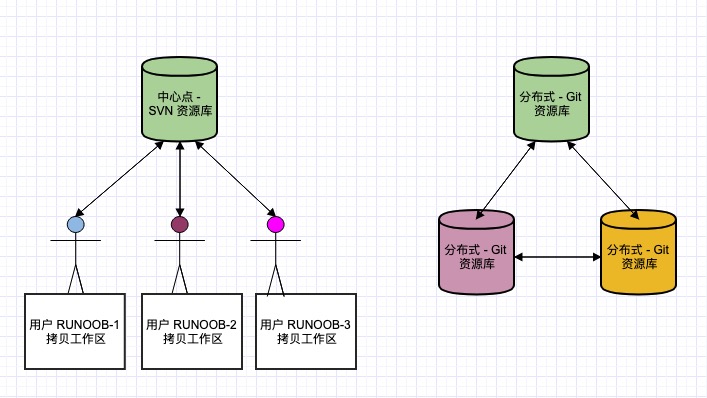
Git 与 SVN 区别
Git 不仅仅是个版本控制系统,它也是个内容管理系统(CMS),工作管理系统等。
如果你是一个具有使用 SVN 背景的人,你需要做一定的思想转换,来适应 Git 提供的一些概念和特征。
Git 与 SVN 区别点:
- Git 是分布式的,SVN 不是:这是 Git 和其它非分布式的版本控制系统,例如 SVN,CVS 等,最核心的区别。
- Git 把内容按元数据方式存储,而 SVN 是按文件:所有的资源控制系统都是把文件的元信息隐藏在一个类似 .svn、.cvs 等的文件夹里。
- Git 分支和 SVN 的分支不同:分支在 SVN 中一点都不特别,其实它就是版本库中的另外一个目录。
- Git 没有一个全局的版本号,而 SVN 有:目前为止这是跟 SVN 相比 Git 缺少的最大的一个特征。
- Git 的内容完整性要优于 SVN:Git 的内容存储使用的是 SHA-1 哈希算法。这能确保代码内容的完整性,确保在遇到磁盘故障和网络问题时降低对版本库的破坏。
Git 安装配置
Git 目前支持 Linux/Unix、Solaris、Mac和 Windows 平台上运行。
Git 各平台安装包下载地址为:http://git-scm.com/downloads
Linux 平台上安装
Git的工作需要调用 curl,zlib,openssl,expat,libiconv 等库的代码,所以需要先安装这些依赖工具。
各 Linux 系统可以使用其安装包管理工具(apt-get、yum 等)进行安装。
Debian/Ubuntu Git 安装命令为:
$ apt-get install libcurl4-gnutls-dev libexpat1-dev gettext \ libz-dev libssl-dev $ apt-get install git $ git --version git version 1.8.1.2
Centos/RedHat 安装命令为:
$ yum install curl-devel expat-devel gettext-devel \ openssl-devel zlib-devel $ yum -y install git-core $ git --version git version 1.7.1
可以在官网下载源码包来安装,最新源码包下载地址:https://git-scm.com/download
安装指定系统的依赖包:
########## Centos/RedHat ########## $ yum install curl-devel expat-devel gettext-devel \ openssl-devel zlib-devel ########## Debian/Ubuntu ########## $ apt-get install libcurl4-gnutls-dev libexpat1-dev gettext \ libz-dev libssl-dev
解压安装下载的源码包:
$ tar -zxf git-1.7.2.2.tar.gz $ cd git-1.7.2.2 $ make prefix=/usr/local all $ sudo make prefix=/usr/local install
Windows 平台上安装
安装包下载地址:https://gitforwindows.org/
官网慢,可以用国内的镜像:https://npm.taobao.org/mirrors/git-for-windows/。
Mac 平台上安装
在 Mac 平台上安装 Git 最容易的当属使用图形化的 Git 安装工具,下载地址为:
http://sourceforge.net/projects/git-osx-installer/
Git 配置
git config 的工具,专门用来配置或读取相应的工作环境变量。
这些环境变量,决定了 Git 在各个环节的具体工作方式和行为。这些变量可以存放在以下三个不同的地方:
- /etc/gitconfig 文件:系统中对所有用户都普遍适用的配置。若使用 git config 时用 --system 选项,读写的就是这个文件。
- ~/.gitconfig 文件:用户目录下的配置文件只适用于该用户。若使用 git config 时用 --global 选项,读写的就是这个文件。
- 当前项目的 Git 目录中的配置文件(也就是工作目录中的 .git/config 文件):这里的配置仅仅针对当前项目有效。每一个级别的配置都会覆盖上层的相同配置,所以 .git/config 里的配置会覆盖 /etc/gitconfig 中的同名变量。
用户信息
配置个人的用户名称和电子邮件地址:
$ git config --global user.name "runoob" $ git config --global user.email test@runoob.com
如果用了 --global 选项,那么更改的配置文件就是位于用户主目录下的那个,以后所有的项目都会默认使用这里配置的用户信息。
如果要在某个特定的项目中使用其他名字或者电邮,只要去掉 --global 选项重新配置即可,新的设定保存在当前项目的 .git/config 文件里。
文本编辑器
设置Git默认使用的文本编辑器, 一般可能会是 Vi 或者 Vim。如果你有其他偏好,比如 Emacs 的话,可以重新设置::
$ git config --global core.editor emacs
差异分析工具
在解决合并冲突时使用哪种差异分析工具。比如要改用 vimdiff 的话:
$ git config --global merge.tool vimdiff
Git 可以理解 kdiff3,tkdiff,meld,xxdiff,emerge,vimdiff,gvimdiff,ecmerge,和 opendiff 等合并工具的输出信息。
Git 也可以指定使用自己开发的工具。
查看配置信息
要检查已有的配置信息,可以使用 git config --list 命令:
$ git config --list http.postbuffer=2M user.name=runoob user.email=test@runoob.com
有时候会看到重复的变量名,那就说明它们来自不同的配置文件(比如 /etc/gitconfig 和 ~/.gitconfig),不过最终 Git 实际采用的是最后一个。
这些配置我们也可以在 ~/.gitconfig 或 /etc/gitconfig 看到,如下所示:
vim ~/.gitconfig 显示内容如下所示:
[http] postBuffer = 2M [user] name = runoob email = test@runoob.com
也可以直接查阅某个环境变量的设定,只要把特定的名字跟在后面即可,像这样:
$ git config user.name runoob
Git 工作流程
一般工作流程如下:
- 克隆 Git 资源作为工作目录。
- 在克隆的资源上添加或修改文件。
- 如果其他人修改了,你可以更新资源。
- 在提交前查看修改。
- 提交修改。
- 在修改完成后,如果发现错误,可以撤回提交并再次修改并提交。

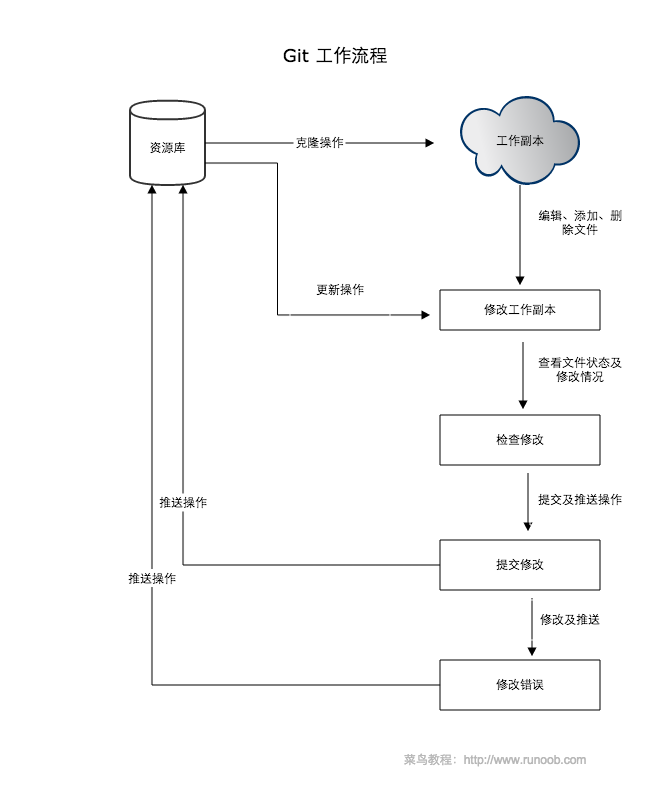
Git 工作区、暂存区和版本库
- 工作区:就是你在电脑里能看到的目录。
- 暂存区:英文叫 stage 或 index。一般存放在 .git 目录下的 index 文件(.git/index)中,所以我们把暂存区有时也叫作索引(index)。
- 版本库:工作区有一个隐藏目录 .git,这个不算工作区,而是 Git 的版本库。


-
图中左侧为工作区,右侧为版本库。在版本库中标记为 "index" 的区域是暂存区(stage/index),标记为 "master" 的是 master 分支所代表的目录树。
-
图中我们可以看出此时 "HEAD" 实际是指向 master 分支的一个"游标"。所以图示的命令中出现 HEAD 的地方可以用 master 来替换。
-
图中的 objects 标识的区域为 Git 的对象库,实际位于 ".git/objects" 目录下,里面包含了创建的各种对象及内容。
-
当对工作区修改(或新增)的文件执行
git add命令时,暂存区的目录树被更新,同时工作区修改(或新增)的文件内容被写入到对象库中的一个新的对象中,而该对象的ID被记录在暂存区的文件索引中。 -
当执行提交操作(
git commit)时,暂存区的目录树写到版本库(对象库)中,master 分支会做相应的更新。即 master 指向的目录树就是提交时暂存区的目录树。 -
当执行
git reset HEAD命令时,暂存区的目录树会被重写,被 master 分支指向的目录树所替换,但是工作区不受影响。 -
当执行
git rm --cached <file>命令时,会直接从暂存区删除文件,工作区则不做出改变。 -
当执行
git checkout .或者git checkout -- <file>命令时,会用暂存区全部或指定的文件替换工作区的文件。这个操作很危险,会清除工作区中未添加到暂存区中的改动。 -
当执行
git checkout HEAD .或者git checkout HEAD <file>命令时,会用 HEAD 指向的 master 分支中的全部或者部分文件替换暂存区和以及工作区中的文件。这个命令也是极具危险性的,因为不但会清除工作区中未提交的改动,也会清除暂存区中未提交的改动。
Git 创建仓库
Git 使用 git init 命令来初始化一个 Git 仓库
在执行完成 git init 命令后,Git 仓库会生成一个 .git 目录,该目录包含了资源的所有元数据,其他的项目目录保持不变。
Git 使用 git clone 从现有 Git 仓库中拷贝项目(类似 svn checkout)
克隆仓库的命令格式为:git clone <repo>
克隆到指定的目录:git clone <repo> <directory>
参数说明:
- repo:Git 仓库。
- directory:本地目录。
Git 使用 git config配置参数
显示当前的 git 配置信息:git config --list
$ git config --list credential.helper=osxkeychain core.repositoryformatversion=0 core.filemode=true core.bare=false core.logallrefupdates=true core.ignorecase=true core.precomposeunicode=true
编辑 git 配置文件:
git config -e # 针对当前仓库
或者:
git config -e --global # 针对系统上所有仓库
设置提交代码时的用户信息:
$ git config --global user.name "runoob" $ git config --global user.email test@runoob.com
如果去掉 --global 参数只对当前仓库有效。
Git 基本操作
Git 常用的是以下 6 个命令:git clone、git push、git add 、git commit、git checkout、git pull


说明:
- workspace:工作区
- staging area:暂存区/缓存区
- local repository:版本库或本地仓库
- remote repository:远程仓库
git init 初始化仓库。
git clone 拷贝一份远程仓库,也就是下载一个项目。
git add 添加文件到暂存区
git status查看仓库当前的状态,显示有变更的文件。
git diff 比较文件的不同,即暂存区和工作区的差异。
git commit提交暂存区到本地仓库。
git reset 回退版本。
git rm 将文件从暂存区和工作区中删除。
git mv 移动或重命名工作区文件。
git log 查看历史提交记录
git blame <file> 以列表形式查看指定文件的历史修改记录
git remote远程仓库操作
git fetch 从远程获取代码库
git pull 下载远程代码并合并
git push 上传远程代码并合并
Git 分支管理
Git 分支实际上是指向更改快照的指针
创建分支命令:git branch (branchname)
切换分支命令:git checkout (branchname)
当你切换分支的时候,Git 会用该分支的最后提交的快照替换你的工作目录的内容, 所以多个分支不需要多个目录。
使用 git checkout -b (branchname) 命令来创建新分支并立即切换到该分支下,从而在该分支中操作。
合并分支命令:git merge
你可以多次合并到统一分支, 也可以选择在合并之后直接删除被并入的分支。
删除分支命令:git branch -d (branchname)
列出分支基本命令:git branch
git branch 没有参数时,会列出本地分支。
$ git branch * master
存在一个叫做 master 的分支,并且该分支是当前分支。
当执行 git init 的时候,默认情况下 Git 就会为你创建 master 分支。
Git 查看提交历史
Git 提交历史一般常用两个命令:
- git log - 查看历史提交记录。
- git blame
- 以列表形式查看指定文件的历史修改记录。
git log 用 --oneline 选项来查看历史记录的简洁的版本
git log 用 --graph 选项,查看历史中什么时候出现了分支、合并
git log 用 --reverse 参数来逆向显示所有日志
git log --author 查找指定用户的提交日志可以使用命令
git log 指定日期,可以执行:--since 和 --before,也可以用 --until 和 --after。
git log 用 --no-merges 选项以隐藏合并提交
更多 git log 命令可查看:http://git-scm.com/docs/git-log
git blame 查看指定文件的修改记录,结果以列表形式显示修改记录
git blame <file>
Git 标签
$ git tag -a v1.0
-a 选项意为"创建一个带注解的标签"。
追加Tag git tag -a <tagname> ID
查看所有标签可以使用git tag
$ git tag v0.9 v1.0
指定标签信息命令:
git tag -a <tagname> -m "runoob.com标签"
PGP签名标签命令:
git tag -s <tagname> -m "runoob.com标签"
Git Github
SSH Key
使用以下命令生成 SSH Key:
ssh-keygen -t rsa -C "youremail@example.com"
后面的 your_email@youremail.com 改为在 Github 上注册的邮箱,之后会要求确认路径和输入密码,使用默认的一路回车就行。
成功的话会在 ~/ 下生成 .ssh 文件夹,进去,打开 id_rsa.pub,复制里面的 key.
Sourcetree
Git 有很多图形界面工具 ( GUI ),比如 SourceTree、Github Desktop、TortoiseGit 等。
SourceTree 是一个 Git 客户端管理工具,适用于 Windows 和 Mac 系统。
SourceTree 简化了开发者与代码仓库之间的 Git 操作方式,我们可以通过界面菜单很方便的处理 Git 操作,而不需要通过命令。
通过 SourceTree,我们可以管理所有的 Git 库,无论是远程还是本地的。SourceTree 支持 Bitbucket、GitHub 以及 Gitlab 等远程仓库。
Sourcetree 官网 https://www.sourcetreeapp.com/
本文来自博客园,作者:Theseus‘Ship,转载请注明原文链接:https://www.cnblogs.com/yongchao/p/17159218.html




【推荐】国内首个AI IDE,深度理解中文开发场景,立即下载体验Trae
【推荐】编程新体验,更懂你的AI,立即体验豆包MarsCode编程助手
【推荐】抖音旗下AI助手豆包,你的智能百科全书,全免费不限次数
【推荐】轻量又高性能的 SSH 工具 IShell:AI 加持,快人一步
· 使用C#创建一个MCP客户端
· 分享一个免费、快速、无限量使用的满血 DeepSeek R1 模型,支持深度思考和联网搜索!
· ollama系列1:轻松3步本地部署deepseek,普通电脑可用
· 基于 Docker 搭建 FRP 内网穿透开源项目(很简单哒)
· 按钮权限的设计及实现